アニメーション化された3DグラフィックスをMicrosoftWordに追加する方法
Office 365に追加された新機能 ユーザーがアニメーション化された3DグラフィックスをWordまたはPowerPointforWindows10に埋め込むことができます。これらのグラフィックスはアニメーション化されたGIFによく似ています。それぞれにプリセットされたアニメーションまたはシーンがあり、視聴者に情報を提供したり、楽しませたりするために再生することを選択できます。アニメーション化された3DモデルをPowerPointプレゼンテーションに挿入する方法についてはすでに説明しました。今日は、アニメーションの3Dグラフィックスを挿入する方法を見てみましょう。 Microsoft Wordのオンラインソースから ドキュメント。
アニメーション化された3DグラフィックスをWordに追加する方法
循環器系を説明する科学プロジェクトを行っている場合は、心臓の鼓動を示すことができます。または、私たちの太陽系がどのように機能するかを説明したい場合は、太陽の周りを周回している惑星を示すことができます。方法は次のとおりです!
この機能はOffice365サブスクライバーのみに制限されていることに注意してください。そのため、OfficeHomeなどの他のバージョンのOfficeでは機能しません。
Microsoft WordドキュメントまたはPowerPointスライドに3Dグラフィックを追加する場合は、リボンメニューに移動し、[挿入]を選択します。 ’タブ。
「3Dモデル」に移動します 」オプションを選択し、「オンラインソースから」を選択します。その後、コンピュータの画面に表示されるダイアログボックスで、「ランナー」バッジを表示/表示するカテゴリを選択します (すべてのアニメーションモデル)。
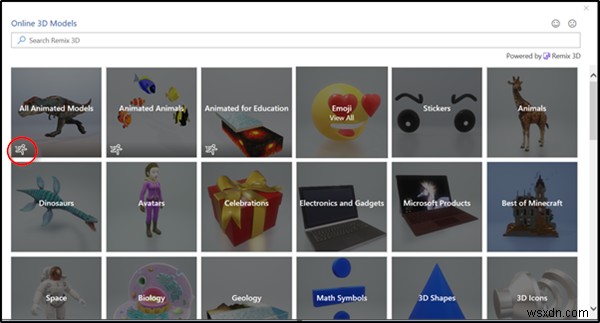
次に、ギャラリーからアニメーショングラフィックを選択し、[挿入]を押します。 ’ボタン。
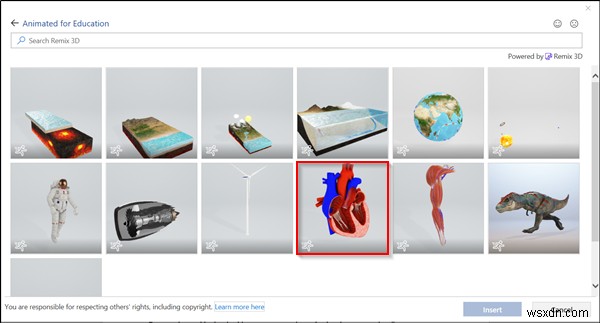
完了すると、グラフィックがWordドキュメントに追加されます。また、アニメーションのプレビューがすぐに再生を開始します。
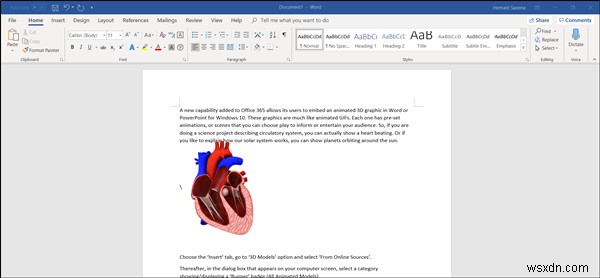
アニメーション効果を一時停止または停止するには、[フォーマット]を選択します 」をクリックし、「一時停止」をクリックします ’ボタン。
同様に、別のアニメーションを選択するには、[フォーマット]を選択し、[シーン]を選択します ’。
グラフィックの外観が気に入らない場合や、グラフィックの表示を調整したい場合は、3Dコントロールをクリックしてドラッグします。 。
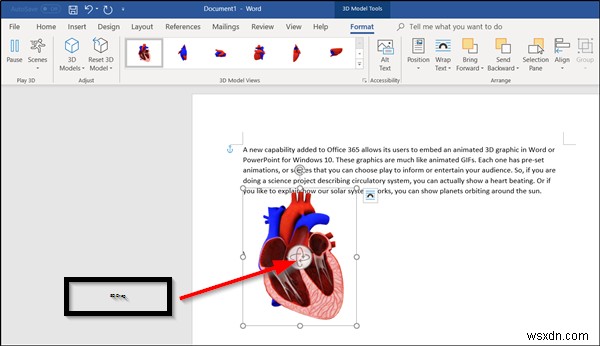
グラフィックを移動するには、マウスでドラッグします。サイズを変更するには、コーナーハンドルをドラッグします。
この機能がお役に立てば幸いです。
次を読む: PowerPointにYouTubeビデオを挿入する方法。
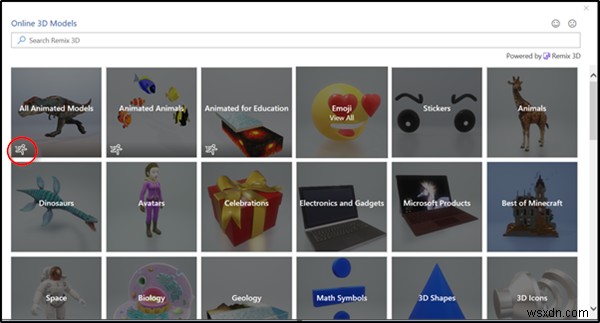
-
テンプレートを追加してMicrosoftWordにビデオを挿入する方法
MicrosoftWordを使用 ユーザーは、ドキュメントに動画を挿入したり、PDFファイルを編集したり、テンプレートを選択したりすることができます。ほとんどの機能は同じままです。たとえば、ドキュメントの作成と共有の基本的な手順は同じですが、編集ツールの機能が強化されて、プロ品質のドキュメントを作成できます。 ドキュメントをよりプロフェッショナルなものにするために、テンプレートを追加できます。 Wordにテンプレートを追加する テンプレートを利用することで、魅力的で美しいドキュメントを作成できます。つまり、優れた新しいテンプレートの選択肢が提供されます。 テンプレートを使用するには:
-
Grammarly 拡張機能を Microsoft Word に追加する方法
Grammarly は無料の文法チェッカーで、間違いのない文章を書き、文章が明確で効果的で間違いのないものであることを確認するのに役立ちます。 Grammarly があれば、ソーシャル メディアでの悪い成績や恥ずかしい間違いを心配する必要はもうありません。 拡張機能は、入力中にエラーを検出し、文章を改善するのに役立つ修正を提供します。 Grammarly は、Chrome、Firefox、Safari、Internet Explorer、Opera のブラウザー拡張機能として利用できます。 Word、Outlook、PowerPoint、Excel などの Microsoft Office
